Изследванията са неразделна част от писането. Без значение каква е темата, писателят трябва да отдели много време, за да изследва, преди всъщност да започне да описва нещо. В наши дни по-голямата част от изследователската работа се извършва в интернет, където писателите разглеждат стотици уеб страници, четейки и търсейки нова информация от множество източници наведнъж. Shelfster е приложение, което опростява процеса напроучване и писане, като ви позволява бързо да заснемате изрезки от текст и изображения от документи, както и от уеб страници. Съдържанието може да бъде организирано, гледано и редактирано с помощта на заглавия, маркери, пояснения и категории на проекти и се съхранява директно в онлайн акаунт, което ви позволява да получите достъп до данните си, където има интернет връзка и способно устройство.
Приложението седи в системната област след инсталирането. Щракнете с десния бутон върху иконата му за достъп Настройки на акаунта, превключвайте Показване на клип / изрязване инструменти, отворени Нова идея и Нова картинка прозорец и изберете Избор на клип & Селекция на изрязване инструменти (налични и в Инструменти за рафтове).

Процесът на копиране включва само няколко прости стъпки. За да копирате текст, първо изберете текста, който искате да копирате, след което щракнете клипс в Инструмент за полици, За да направите екранна снимка на вашия екран, изберете реколта от Инструмент за полици, дефинирайте границите на вашия екран и щракнете двукратно в избраната област, за да запазите екрана.
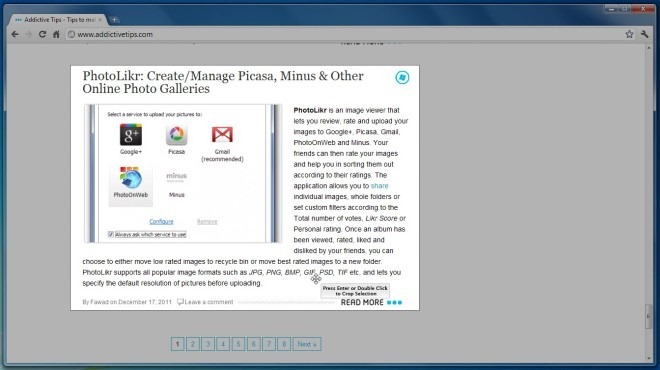
След като елемент се копира, ще бъдете автоматично отведени до Нов продукт прозорец. Използвайки предоставените опции, можете да въведете a Заглавие, избирам Tags за идентификация, въведете свързани бележки и изберете категория преди да запазите копирания текст. Приложението автоматично извлича източник на съдържанието (например, URL адресът ще бъде автоматично запазен, ако копирате текста от уебсайт) и го запише заедно с текста.
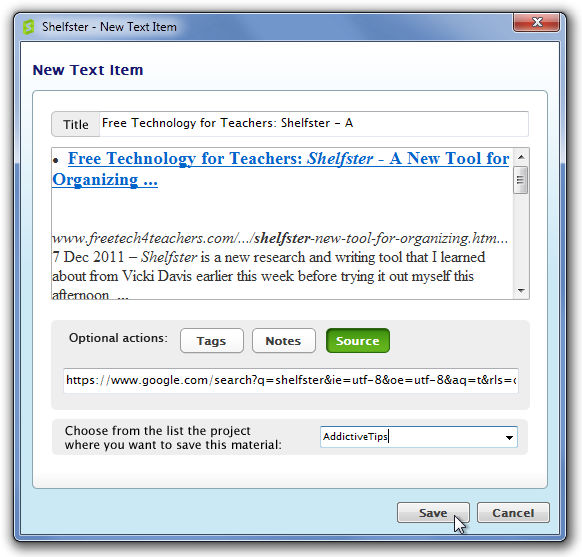
За да изпратите копираното съдържание в онлайн акаунт, ще трябва да се регистрирате за услугата на началната страница на продукта. Въведете валиден Имейл адрес, потребителско име, парола и щракнете Регистрирай се за да активирате акаунта си.
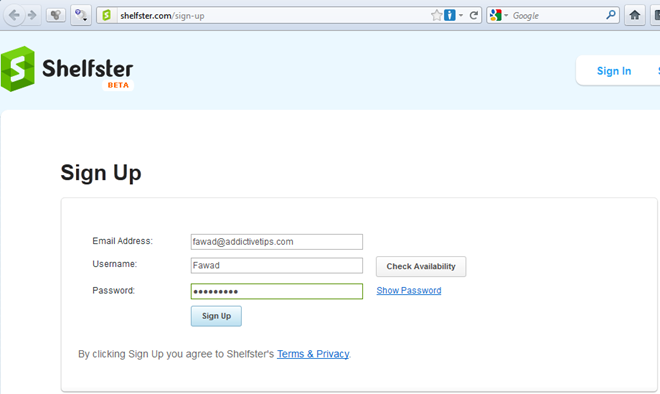
След като акаунтът ви е създаден, ще можете да получите достъп до копираното съдържание и да използвате уеб приложението на Shelfster за изпълнение на основни функции за редактиране на документи и Запазване, експортиране, изтриване и печат документ.
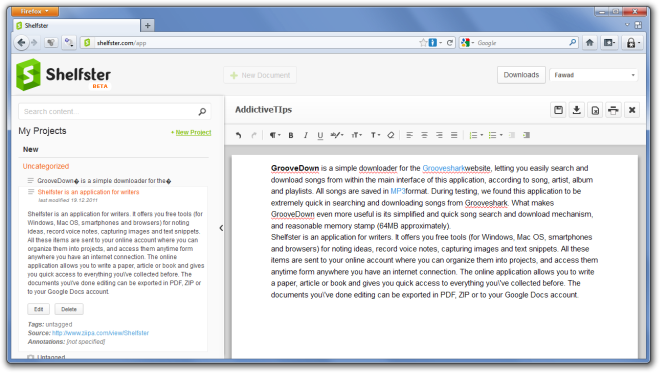
Щракнете с десния бутон върху иконата на системната област и изберете Настройки на акаунта за конфигуриране на настройки, свързани с автоматично качване на Съдържание, Клавишни комбинации и Tags, Имате 2 горещи клавиша за избор, както за функции Clip, така и за изрязване.
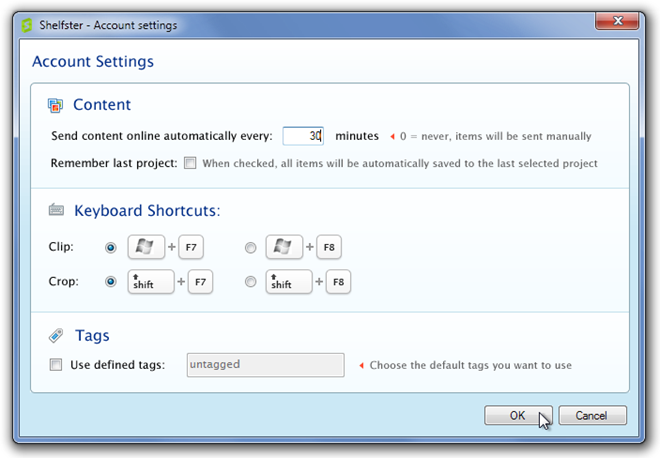
Shelfster работи както в 32-битови, така и в 64-битови версии на Windows XP, Windows Vista и Windows 7.
Изтеглете Shelfster













Коментари